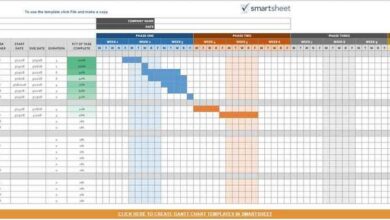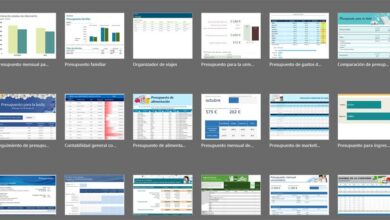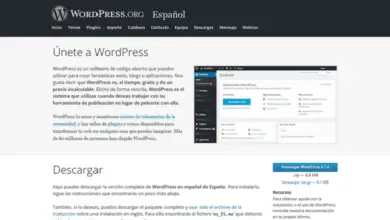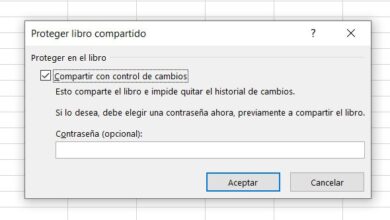Een bitmapafbeelding vectoriseren op basis van type met CorelDRAW
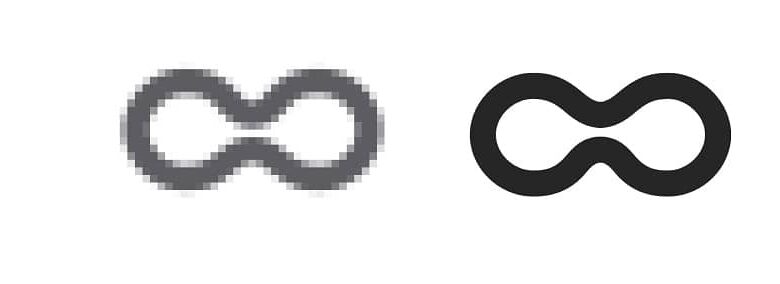
In de wereld van design zijn er steeds meer tools voor: afbeeldingen of vormen converteren waaruit uw galerij bestaat, en om het formaat ervan te wijzigen. CorelDRAW maakt deel uit van de reeks programma's die u kunnen helpen uw projecten een boost te geven .
Met de ontwerptoepassing CorelDRAW kunt u een breed scala aan potentieel nuttige hulpmiddelen gebruiken om nieuwe ontwerpen te ontwikkelen. Bovendien geeft deze app je de mogelijkheid om: converteer bitmapafbeeldingen naar volledig stabiele vectorafbeeldingen en vice versa .
Een afbeelding vectoriseren
Dus, als we het hebben over vectorisatie van een bitmapafbeelding, verwijzen we naar de conversie van afbeeldingen die zijn samengesteld uit pixels en in JPEG- of PNG-indelingen in een vectorversie en SVG-, EPS- en EMF-indelingen, inclusief symbolen, teksten en andere details .
![]()
vectorisatie gebruiken
Het kan worden toegepast op: bijna alle soorten afbeeldingen . Ideaal, voornamelijk in cartoons, diagrammen, tekeningen. Het wordt bijna onmogelijk om dit proces uit te voeren in afbeeldingen met veel detail en die dieren of mensen kunnen bevatten.
Dit soort handelingen of procedures worden meestal uitgevoerd bij borduren, belettering, zeefdruk en gravure.
Een afbeelding vectoriseren in CorelDRAW
Na het invoegen en selecteren van de afbeelding die u wilt vectoriseren, is het volgende wat u moet doen detail. Ga naar de CorelDRAW-eigenschappenbalk om de . te vectoriseren bitmap .
Als u erop klikt, verschijnt een menu met 3 opties: snelle vectorisering, vectorisering met gecentreerde lijnen en vectorisering van contouren.
- Vectorisatie rapide : u kunt het vectorisatieproces met slechts één klik uitvoeren. De eigenschappen of waarden die in deze actie moeten worden gebruikt, zijn degene die u hebt geconfigureerd als u de optie eerder hebt gebruikt. Als u het nog niet hebt gebruikt, kunt u het configureren door naar het tabblad Hulpmiddelen te gaan, op opties te klikken, naar het PowerTRACE-gedeelte te gaan en de vectoriseringsmodus te selecteren.
- Middellijn vectorisatie : ideaal voor technische tekeningen of potloodtekeningen. Als u de muisaanwijzer op deze optie houdt, worden twee opties weergegeven: een technische illustratie en een lijntekening. Maak rondingen zonder contouren, maar met vullingen.
- vectorisatie van contouren : Geweldig voor foto's of logo's van hoge kwaliteit. Als u de muisaanwijzer op deze optie houdt, worden ook verschillende typen weergegeven: lijntekeningen, logo, gedetailleerd logo, clipart, afbeeldingen van lage kwaliteit of hoge kwaliteit.
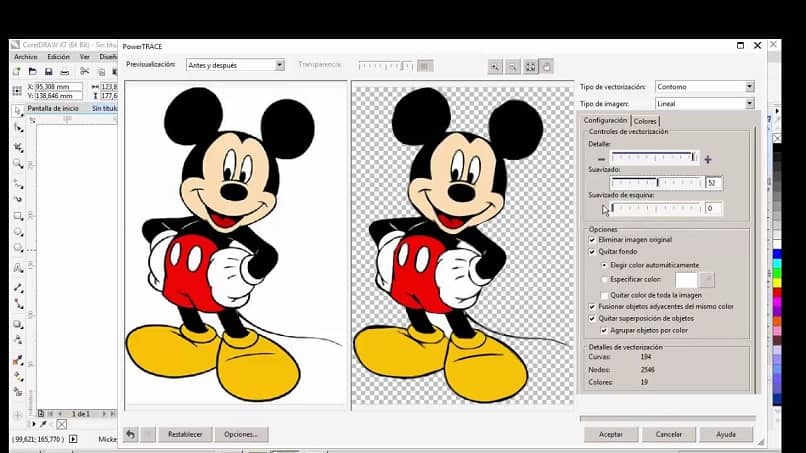
Een tekening vectoriseren
Als u vectorisatie moet uitvoeren, bijvoorbeeld van een potloodtekening, moet u in de vectorisatie door middel van een gecentreerde lijnsectie de optie lijntekeningen selecteren.
- Er verschijnt een werkbalk op uw scherm waar u: definiëren principalement , afbeeldingstype en vectorisatie .
- Probeer de preview-tool, waar u kunt detail de tekening voor en na vectorisatie , een grote preview, die u alleen het resultaat of de overlapping van de lijnen laat zien, die u de originele tekening zal bieden en, in rood, de lijnen die overeenkomen met de gevectoriseerde tekening.
- CorelDRAW voert een standaard vectorisering van de tekening uit, die u kunt wijzigen met de opdrachten die op deze werkbalk verschijnen: detail, anti-aliasing, toning , onder anderen.
- Op het tabblad Kleuren kunt u alle kleuren zien die deel uitmaken van de afbeelding die u vectoriseert, hun classificatie, modus en selecteer het aantal kleuren om te vectoriseren .
- Als u klaar bent met het vectoriseren van de tekening en op OK klikt, zijn alle vectoren gegroepeerd. U kunt ze degroeperen door de afbeelding te selecteren en er met de rechtermuisknop op te klikken en de optie te kiezen om alle objecten te degroeperen.
- Zo kan je nu lijnen of vectoren bewerken die deel uitmaken van de afbeelding samen of apart .
Vectoriseer de afbeelding
Dezelfde procedure geldt voor de vectorisatie in afbeeldingen , alleen zult u de sectie "vectorisatie van contouren" gebruiken, rekening houdend met het type vectorisatie dat u op de afbeelding zult toepassen.
- De bitmap is mogelijk te groot voor de optie die u hebt gekozen, dus als CorelDRAW vraagt om de grootte te verkleinen, kunt u deze openen.
- De werkbalk is hetzelfde als voor de procedure voor vectorisatie van tekeningen, dus behalve in het kleurengedeelte (waar alle kleuren op de foto kunnen worden weergegeven) is er geen grotere variëteit. .